Du kan deleVisio diagrammene iPowerPoint for Microsoft 365 ved å opprette lysbildesnutter av diagrammene og deretter eksportere dem til PowerPoint. Det har aldri vært enklere å få diagrammene inn i PowerPoint.
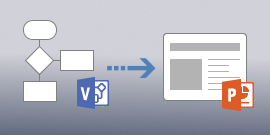
Muligheten til å opprette lysbildesnutter og eksportere dem til PowerPoint er bare tilgjengelig med Visio Plan 2. Hvis du ikke er sikker på hvilken versjon av Visio du bruker, klikk på Fil > Konto > Om Visio. Øverst til venstre i dialogboksen forteller deg hvilken versjon av Visio_generic du har:
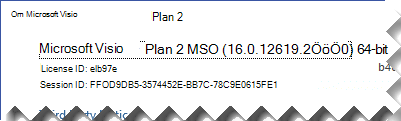
Obs!: Hvis du vil bruke denne funksjonen, må du ha et Microsoft 365-abonnement. Hvis du abonnerer på Microsoft 365, må du forsikre deg om at du har den nyeste versjonen av Office. Hvis du er en IT-ekspert som administrerer oppdateringsprosessen for Microsoft 365, kan du se siden for kanalutgivelse. Der får du vite hvilke oppdateringer som er inkludert i hver kanal.
Opprette og eksportere lysbildesnutter tilPowerPoint
-
Med et åpent Visio-diagram, klikker du på Vis > Lysbildesnuttrute. Lysbildesnuttruten vises til høyre i utformingsvinduet.
-
Klikk på Legg til i lysbildesnuttruten og en ramme med utklippsverktøy vises over diagrammet.
-
Flytt tegnerammen over den delen av diagrammet du vil vise på et lysbilde.
-
Hvis det er nødvendig, drar du hjørnene av snutterrammen til du har ønsket størrelse.
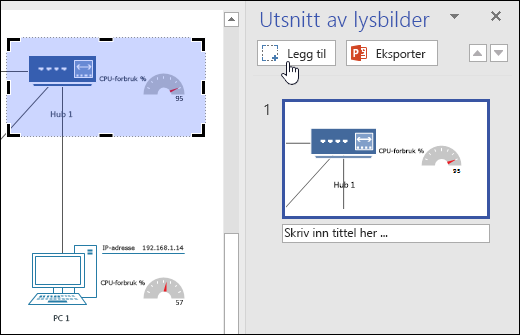
-
-
Skriv inn en tittel for lysbildet i tekstboksen under forhåndsvisningen av lysbildet.
-
Hvis du vil legge til en annen lysbildesnutt, klikker du Legg til på nytt, og deretter plasserer og endrer du størrelsen på den nye snutten over det tiltenkte området i diagrammet. Hvis du må slette et lysbilde, merker du det i Lysbildesnutter-ruten og trykker del.
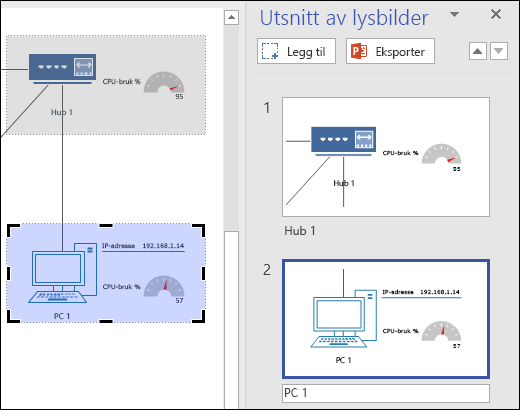
-
Klikk Eksporter i Lysbildesnutter-ruten for å eksportere de klargjorte lysbildesnuttene til en PowerPoint lysbildevisning. Du kan også eksportere lysbildesnutter ved å klikke på Fil > Opprett PowerPoint-presentasjon > Opprett presentasjon.
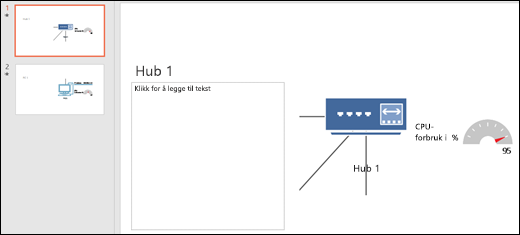
Hvis du overlapper snuttrammen mellom forskjellige lysbilder og deretter eksporterer til PowerPoint, bruker bildene transformasjonslysbildeovergangen iPowerPoint. Hvis du ikke har den nyeste abonnementsversjonen av PowerPoint eller overlapper lysbildesnutter, bruker lysbildene den vanlige standard lysbildeovergangen.










